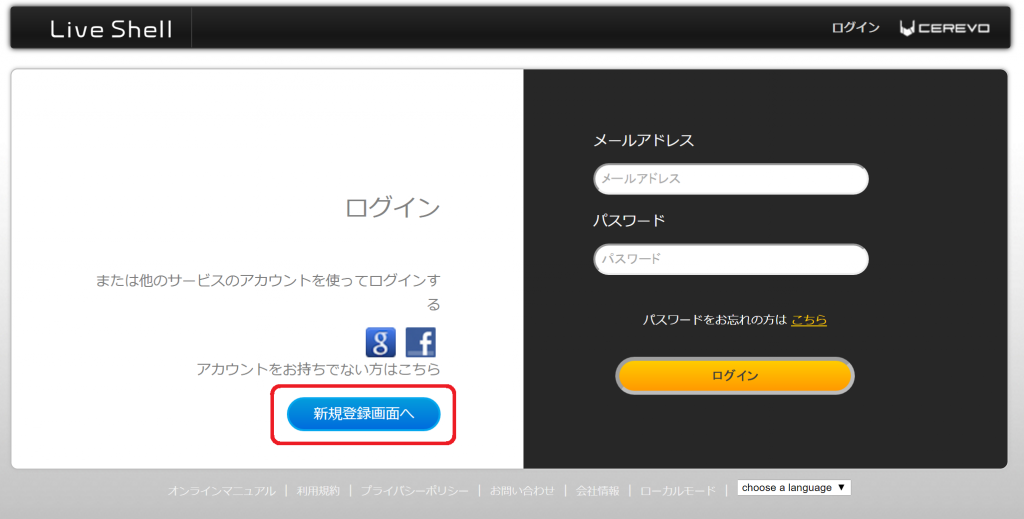日頃より、Cerevo製品およびサービスをご愛顧いただき誠にありがとうございます。
現在、ライブ配信機器「LiveShellシリーズ」および「LiveWedge」でご利用いただける配信管理プラットフォーム「Dashboard」にて不具合が発生していることを確認しております。現在復旧にあたっておりますが、復旧までの間、Dashboardの一部機能がご利用いただけない状態となっております。
お客様には多大なご迷惑とご不便をお掛けしますことを、心よりお詫び申し上げます。
●確認している現象
- 「Dashboard」にGoogleアカウントでのログインができない
- 「Dashboard」から新たにGoogleアカウントにログインし、YouTube Liveへの配信ができない
●復旧までのご利用方法
復旧までの間、以下の方法にてDashboardを利用した配信をしていただくことが可能です。
●「Dashboard」にGoogleアカウントでのログインができない場合の対応
- Dashboardで新規アカウントを作成します。
- お手持ちの「LiveShellシリーズ」および「LiveWedge」を、作成したDashboardアカウントに紐づけます。
- 画面の指示に従い配信設定を進めてください。
【オンラインマニュアル】新規アカウント作成について
https://liveshell-manual.cerevo.com/ja/liveshell-x/lsx_dashboard_account/
【オンラインマニュアル】初期化について
LiveShellシリーズが既存のアカウントに紐づいている場合、初期化設定を行う必要があります。
https://liveshell-manual.cerevo.com/ja/liveshell-x/lsx-reset/
●「Dashboard」から新たにGoogleアカウントにログインし、YouTube Liveへの配信ができない場合の対応
- YouTubeで「ライブイベント」を作成した後、YouTube Studioで詳細画面を開きます。
- 詳細画面でストリームキーとストリームURLをメモしておきます。
- Dashboardで「配信するサービス」の選択画面で、「その他の配信サービス(サーバーアドレス直接入力)」を選択します。
- YouTube Studioで確認したストリームキーをストリーム名(ストリー ム ID)に、ストリームURLをプライマリサーバーの URL (RTMP サーバー URL)に入力し、画面の指示にしたがい配信設定を進めてください。
【オンラインマニュアル】RTMPサーバー利用によるYouTube Live配信方法について
https://liveshell-manual.cerevo.com/ja/liveshell-x/rtmp-url-youtube/
※すでにGoogleアカウントとの連携が完了している場合は、通常通りご利用いただけます。